发布时间:2016-01-15 19: 09: 58
前面关于脸部比例、头骨结构以及面部肌肉已经做了详细的理论知识讲解,本文我们需要练习一个头像雕刻增加对ZBrush®功能的深度认识。
在雕刻时,首先要调整你所雕刻的物体的大型。在调整大型时,一定要进入低细分级别调整,因为在低细分级别中,面数比较少,比较容易控制形体。
01 首次雕刻,在LightBox中双击一个球体,单击顶部工具栏中的LightBox按钮,将其隐藏。
该球体的面数太多,不适合调整大型,要将面数减少。双击Tool>Geometry> Lower Res[工具>几何体细分>降低细分]按钮,或调整Sdiv[细分等级]上的操纵标,将该球体细分级别降至最低级,再单击Reconstruct Subdiv[重建细分面]按钮,再降低一级细分级别。单击Del Hight[删除高级别]按钮,将高级别删除,如图1所示。
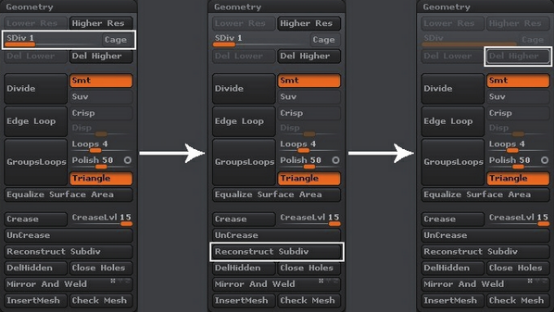
图1
提示:在雕刻之前首先要检查透视模式是否关闭,对称雕刻模式是否打开。当透视模式图标呈现与面板一样的颜色时,说明关闭。将笔刷放在球上,观察球体的另一侧是否出现另一个红点。Lower Res[降低细分]的快捷键为Shift+D。LightBox的快捷键为“,”。
02 现在开始制作人脸部大型,单击右侧工具栏中的PolyF[显示线框]按钮,打开线框显示。用Move[移动]笔刷将其球拉进去变成椭圆形,且下方比上方要窄,如图2(左)所示。
提示:雕刻之前确认是否是前视图。确认方法:因为开启了对称雕刻,所以看球体上是否有2个点。如果没有,旋转球体,直至出现2个点为止。然后不要松开鼠标或手绘笔,按Shift键,将转至正前视图。PolyF[显示线框]的快捷键为Shift+F。
03 旋转至侧视图来调节一下大型,头是由两个椭圆形组成的,脖子是由这两个椭圆形中间长出来的,如图2(中)所示。
04 旋转至后视图,将会发现脖子太细了,用Move[移动]笔刷将脖子变粗一点,如图2(右)所示。
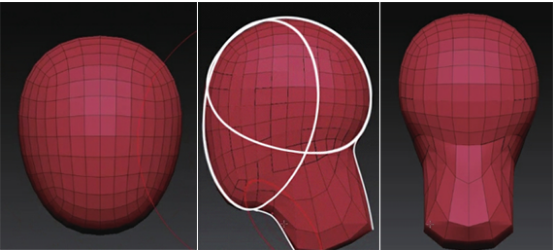
图2
05 旋转至前视图,用Move[移动]笔刷调节一下脸型,如图3(左)所示。
06 旋转至顶视图看一下。从顶视图来看,头的最宽处在从后向前数1/3的地方,如图3(中)所示。
07 在偏视图中,用Move[移动]笔刷将耳朵拖出来,然后进入侧视图调整耳朵的位置。由于眼角至耳屏(耳朵的前端)的距离等于耳朵后端至脑后的距离,由此可以确定耳朵的位置,如图3(右)所示。
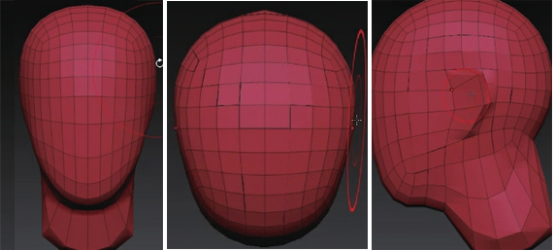
图3
08 用Move[移动]笔刷将下颌支拖曳出来。下颌支位于耳朵最前端的下方,拖曳出一个转折,如图4(左)所示。
09 旋转至偏侧视图,用Move[移动]笔刷调整脸型。因为将下颌支拖曳出来的原因,脸型变成了“国”字脸”。转到偏视图,将下颌支向内拖曳,重新调整脸型,如图4(中)所示。
10 旋转至侧视图,用Move[移动]笔刷将脖子后面的转折变圆润,如图4(右)所示。

图4
11 观察一下大型之后发现没问题的话,就可以加一点面数之后再雕刻。将Tool>Geometry>Resolution[工具>几何体细分>分辨率]的数值调整至16,然后单击DynaMesh[动态网格]按钮,如图5所示。

图5
12 使用过DynaMesh[动态网格]按钮之后,模型表面会有松弛的现象,需要重新调整大型。用Move[移动]笔刷将耳朵的形状拖曳出来,如图6(左)所示。
13 用Move[移动]笔刷将下巴与脖子之间的转折向脖子拖曳,使转折变明显,如图6(中)所示。
14 旋转至偏侧视图,用Move[移动]笔刷将下颌支向下拖曳,将下颌支拖曳出来,如图6(右)所示。
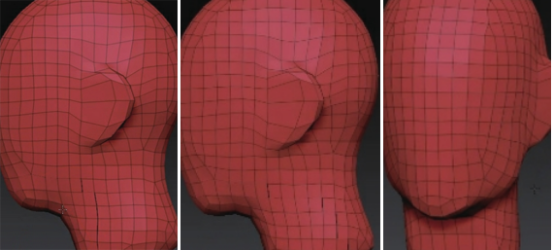
图6
提示:将下颌支拖曳出来后,注意脸型,可能会使下巴变宽。
15 用Standard[标准]笔刷按住Alt键反向雕刻,雕刻出眼睛的位置。眼睛在头顶至下巴的中间位置,如图7(左)所示。
16 单击右侧工具栏中的PolyF[显示线框]按钮,将线框显示关掉。依照头骨的形状,用Clay[黏土]笔刷按住Alt键反向雕刻,在眼睛下方雕刻出一个斜面。为了保持平滑,按住Shift键,将眼睛下方变平滑,如图7(中)所示。
17 旋转至侧视图,用Move[移动]笔刷将鼻头拖曳出来。单击PolyF[显示线框]按钮,打开线框显示。因为线比较少,调整顶部工具栏中的Draw Size[绘制大小],将笔刷大小调小。用Move[移动]笔刷将鼻根部向后拖曳,如图7(右)所示。
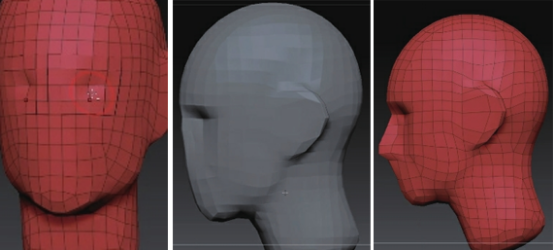
图7
提示:根据三庭来确定上眼眶、鼻底的位置。Draw Size[绘制大小]的快捷键为S。
18 用Move[移动]笔刷将口轮匝肌向前拖曳。发现颏隆突有点不够尖,将颏隆突也向前拖曳,如图8(左)所示。
提示:注意口轮匝肌与鼻底之间的转折。
19 旋转至前视图观察鼻子的形状,眼部下面要是平的,所以鼻翼不要太大。用Move[移动]笔刷,将鼻子周围的线向鼻头的位置拖曳,如图8(中)所示。
20 用Clay[黏土]笔刷,按Alt键,将颞窝雕刻出来,如图8(右)所示。
提示:颞窝在颧弓的上面,颧弓的末端结束的地方在耳朵的中间位置。颞窝与上眼眶有一定的转折。
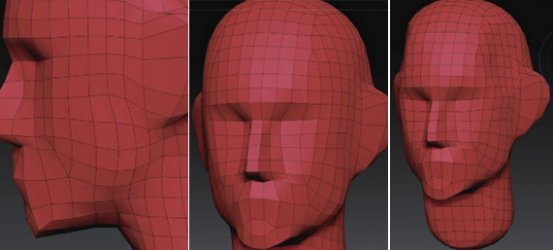
图8
21 单击右侧工具栏中的PolyF[显示线框]按钮,将显示线框关闭。用Clay[黏土]笔刷将颧骨的突起雕刻出来,如图9(左)所示。
22 从正面看耳朵,耳轮太大了,用Move[移动]笔刷将耳朵上方向内拖曳,如图9(右)所示

图9
23 旋转至后视图,单击右侧工具栏中的PolyF[显示线框]按钮,将线框显示打开,用Standard[标准]笔刷反向雕刻,耳朵后面的转折向内雕刻,如图10所示
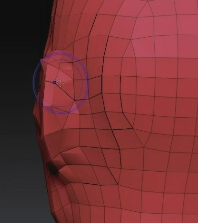
图10
24 旋转至前视图,观察整体的大型。在调整结构时,需要注意:眼眶的形状是个内眼角高、外眼角低的椭圆形;颞窝只是前端凹陷下去,从前面可以看到脑部的后端;注意“三庭”的比例,如图11所示
[提示]:在雕刻的时候需要经常缩小观察效果。
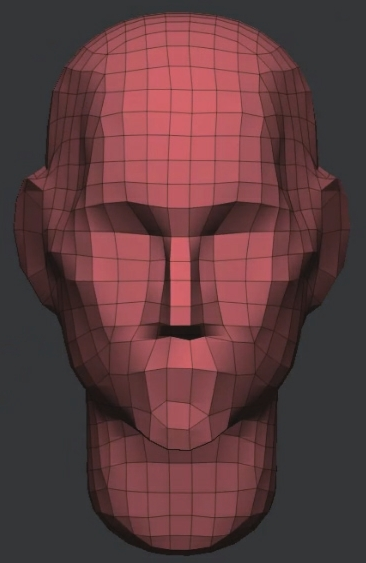
图11
关于人体五官雕刻的更多信息,可点击头部雕刻-确定五官的位置;想要了解更多关于ZBrush 3D图形绘制软件的详细信息,可点击ZBrush教程中心查找你想要的内容。
展开阅读全文
︾